win10控制面板在哪?win10控制面板怎么打开?
win10控制面板在哪以及怎么打开教程?
win10在设计上是有区别于之前的版本的,比如说控制面板,要打开的话有几个方法。可以通过搜索、右键属性、命令打开的这几个方法来找到并打开。解决方法很简单的,大家来看看小编的教程就清楚了。
win10控制面板打开教程:
1、第一种,您可以通过在 Windows 任务栏底部的搜索框中直接搜索控制面板即可打开。
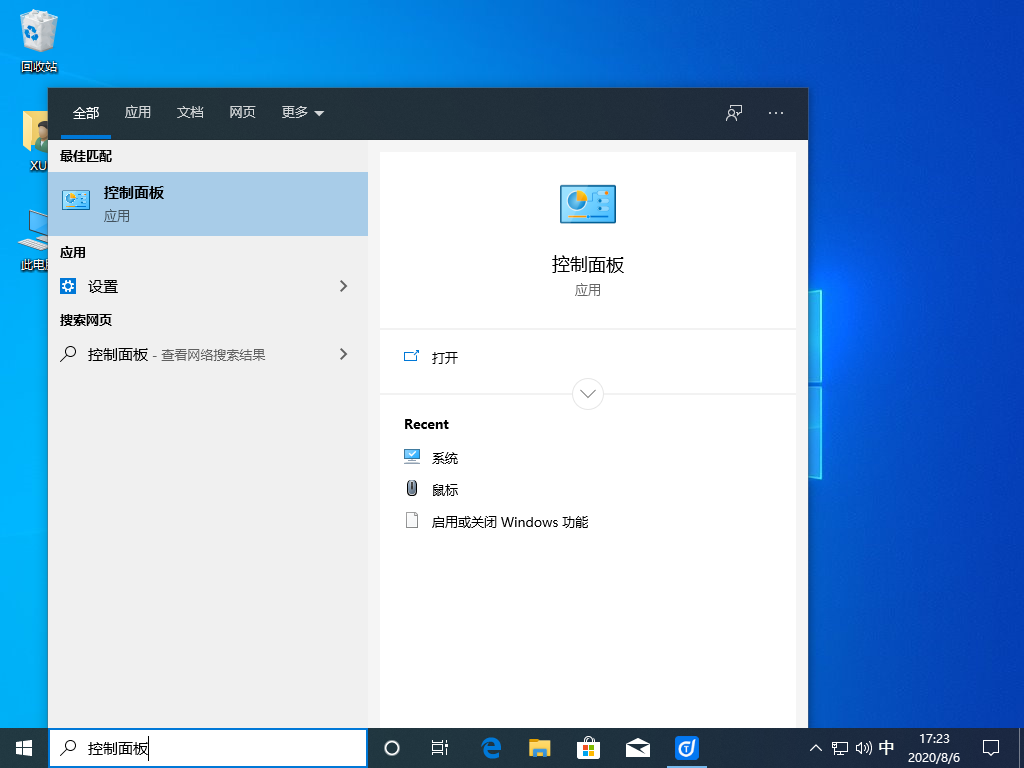
2、第二种对着此电脑图标,右键 - 属性,在系统左上角就可以看到有控制面板主页。点击即可打开控制面板。
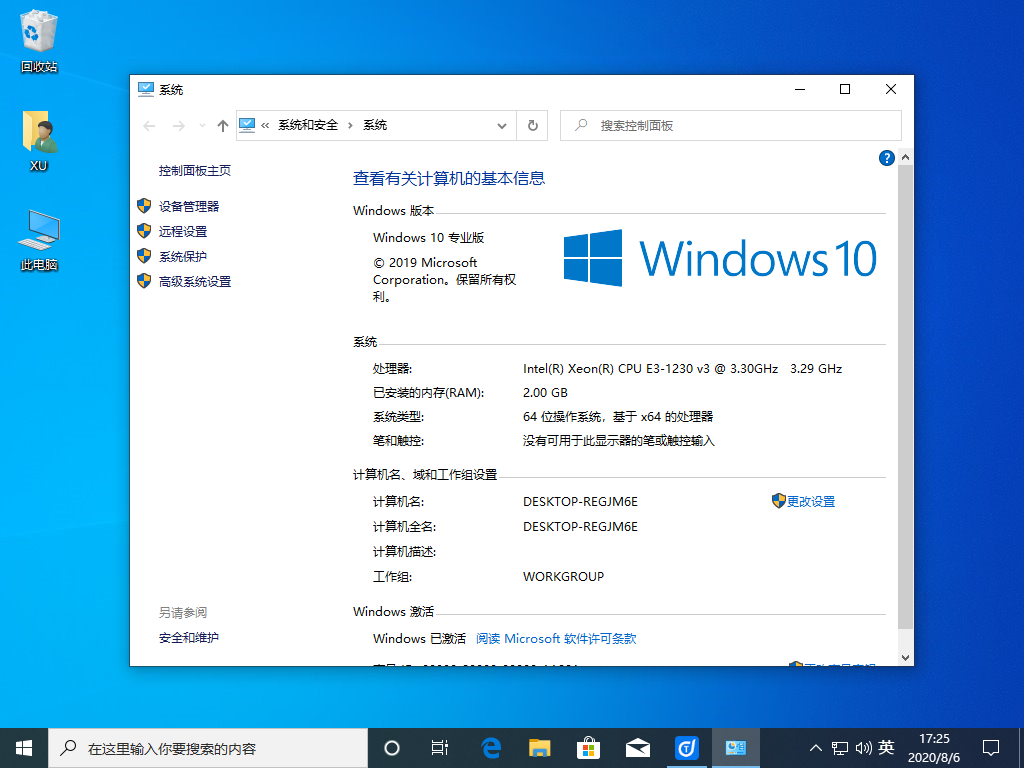
3、按 Win+R 键打开运行窗口,在运行窗口中输入 control 即可打开控制面板。
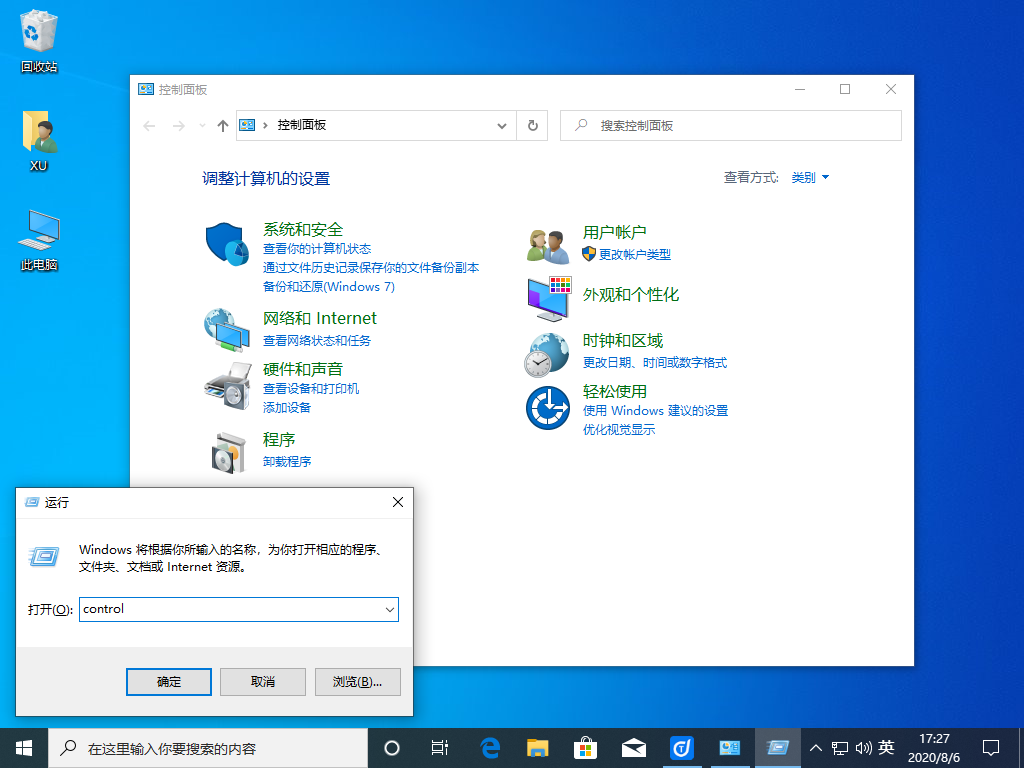
win10控制面板在哪以及怎么打开教程?按照上面的一系列操作后,相信会对您有一点帮助,感谢您浏览我们的文章。
相关文章
- Win10控制面板在哪里-打开Win10控制面板方法
- win10控制面板在哪打开的几种方式
- win10控制面板怎么打开
- win10控制面板在哪?
- Windows10怎样打开控制面板
- win10控制面板怎么打开?
- 笔记本Win10如何进入控制面板?笔记本Win10进入控制面板方法
- Win10控制面板打开后出现错误怎么办?控制面板打开后出现错误的解决方法
- Win10控制面板错乱怎么恢复
- Win10控制面板打不开的解决方法
- win10控制桌面应用缩放怎么设置?win10怎么缩放桌面图标教程
- 联想win10控制面板的四种打开方法
- win10控制面板中没有语言选项的三种解决方法
- win10控制面板闪退怎么解决?win10控制面板闪退的解决方法
- win10控制面板没有语言选项
热门教程
win11关闭windows defender安全中心的四种方法
2Win11如何关闭Defender?Windows11彻底关闭Defender的3种方法
3win10不显示视频缩略图的两种解决方法
4win10关闭许可证即将过期窗口的方法
5win11任务栏怎么显示网速?win11任务栏显示实时网速的方法
6win11怎么切换桌面?win11切换桌面的四种方法
7win11忘记pin无法开机的三种最简单办法
8安装NET3.5提示0x800f0950失败解决方法
9Win11移动热点不能用怎么办?移动热点不工作怎么办?
10Win11如何打开预览窗格?Win11显示预览窗格的方法
装机必备 更多+
重装教程
大家都在看








